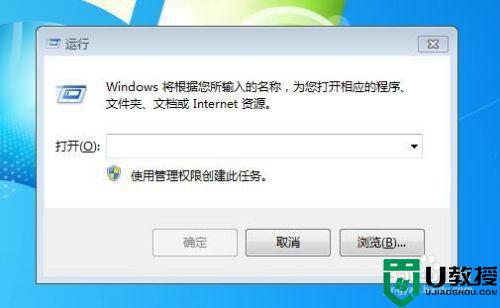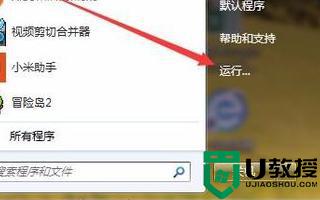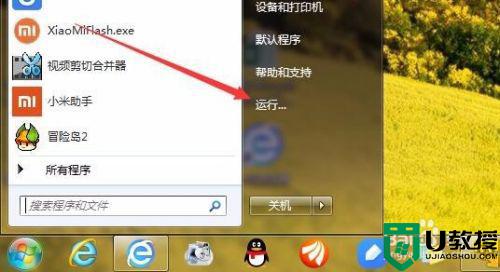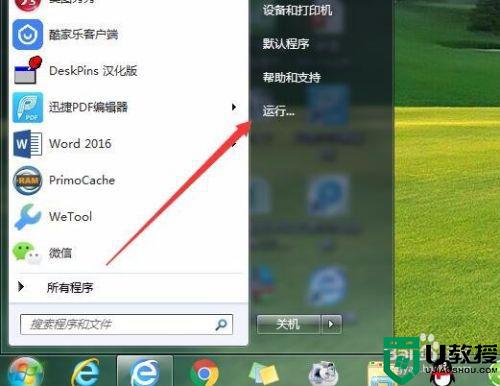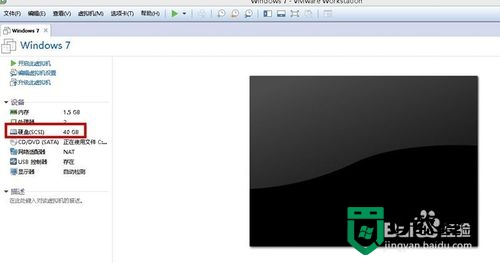虚拟机怎么u盘启动 虚拟机如何从u盘启动
时间:2022-11-04作者:xinxin
对于电脑上一些未知的程序,大多用户在不知道是否危险的情况下可以选择通过虚拟机来运行,可是当用户在将u盘存储工具插入电脑之后,想要从虚拟机系统中打开时却不知从何启动,对此虚拟机怎么u盘启动呢?这里小编就来教大家虚拟机从u盘启动设置方法。
具体方法:
方法一:1、首先,在电脑上插上制作好的u盘启动盘。
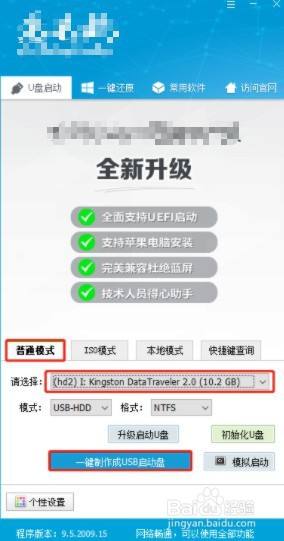
2、然后打开虚拟机,点击“虚拟机”菜单,在可移动设备下找到u盘并与该主机连接上。操作如下图所示:

3、选择一个虚拟机,然后在虚拟机的名称上单击鼠标右键,依次选择电源-启动时进入BIOS。
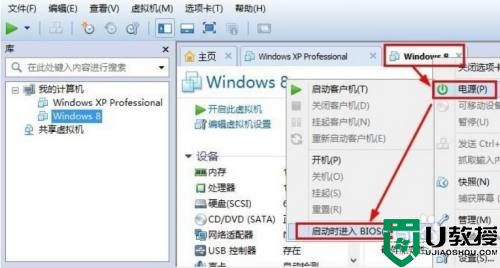
4、进入bios之后,在“Boot”引导里面,设置U盘引导即可。
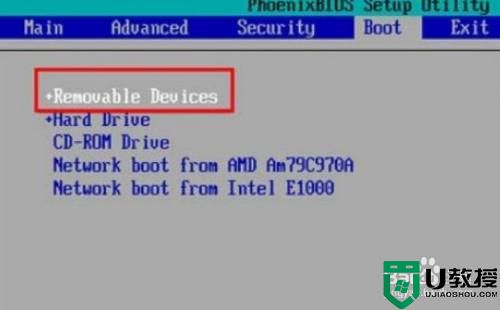
方法二:1、也可以直接选项一台虚拟机开机。
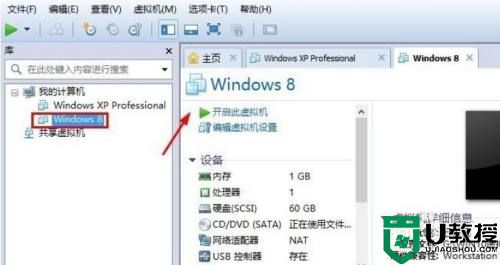
2、根据开机页面提示按下热键进入boot menu设置启动项。
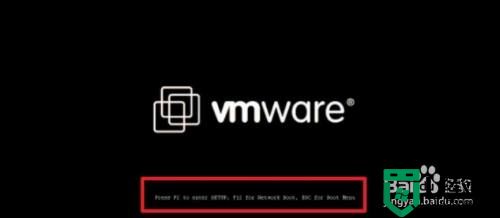
3、虚拟机进入boot menu设置界面后,直接选择u盘选项即可设置虚拟机从u盘启动了。
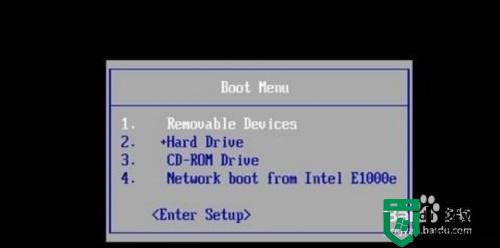
上述就是小编告诉大家的虚拟机从u盘启动设置方法了,有需要的用户就可以根据小编的步骤进行操作了,希望能够对大家有所帮助。